|
1
Imposta come colore di primo
piano #ff0000
Colore di sfondo #000000
2
Crea un gradiente di primo piano
stile lineare con queste
impostazioni

3
Apri una tela trasparente
850x600 pixel
Riempi la tela con il colore di
sfondo
4
Effetti - Plugin - Penta.com /
Color Dot
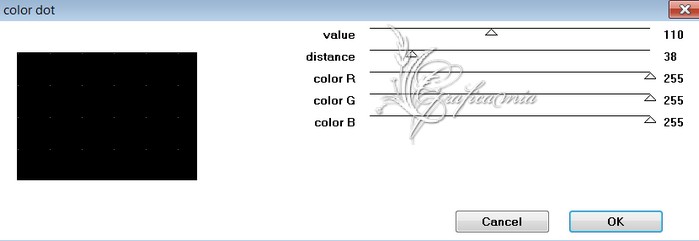
5
Effetti - effetti di bordo
aumenta
6
Livelli nuovo livello raster
Riempi con il gradiente
7
Effetti - Plugin - RCS Filter
Pack 1.0/ Sequins
8
Effetti - Plugin - RCS Filter
Pack 1.0/Digi-Lens-Bubble Pack
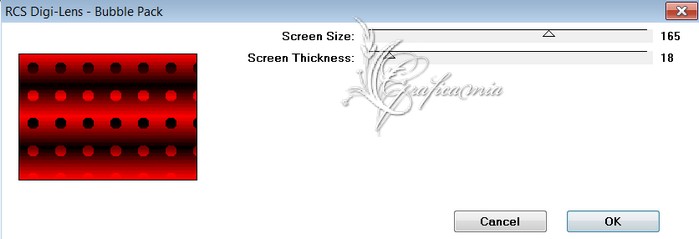
9
Effetti - Plugin - Filter
Factory Gallery L / Perspecular
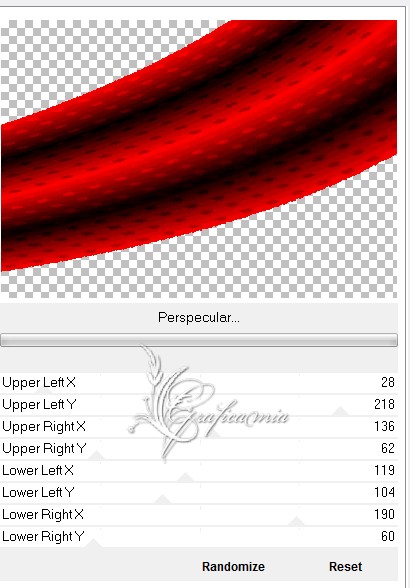
10
Immagine rifletti
Posizionala in questo modo in
alto a 100 in basso a 500
11
Livelli duplica
Immagine rifletti
12
Livello nuovo livello raster
Con lo strumento selezione a
mano libera da punto a punto
tracciare una selezione partendo
dall'alto a 100 verso il basso a
600
poi a 240 ritorna in alto a 150
e unisci a 100
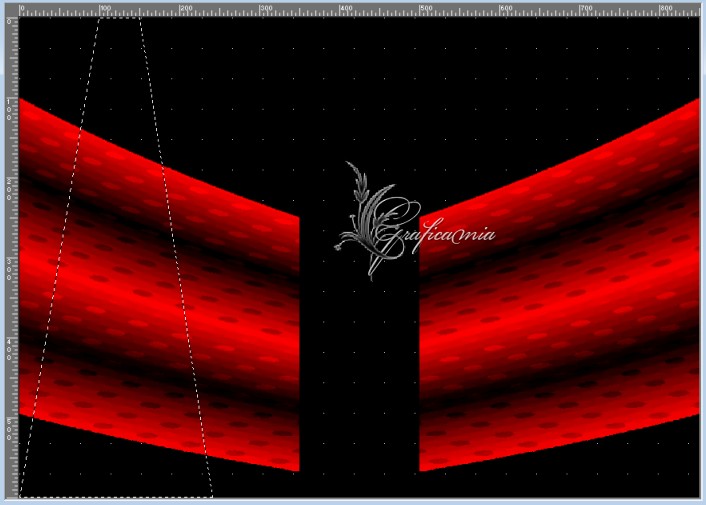
13
Livelli nuovo livello raster
Riempi la selezione con il
colore #d3d8bc
14
Effetti - effetti 3D / Ritaglio
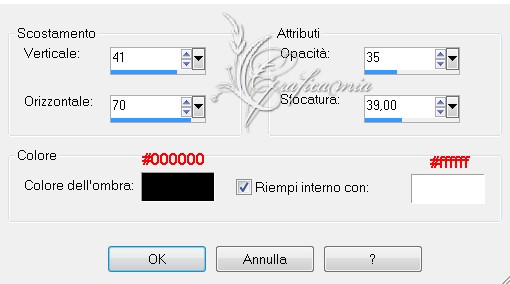
Abbassa l'opacità a 38
15
Livelli nuovo livello raster
Riempi con il colore #ff0000
16
Selezioni - modifica contri 1
pixel
Premi canc sulla tastiera
17
Selezioni - deseleziona
Livelli unisci - unisci giù
18
Livelli duplica
Immagine rifletti
19
Apri il tube 1228382379_paysages
Elimina la firma
Modifica copia
Ritorna al tuo lavoro - modifica
incolla come nuovo livello
20
Posizionalo in basso a sinistra
Regola messa a fuoco - metti a
fuoco
Livelli duplica
Immagine ridletti
21
Apri il tube MR_Esther (la
donna)
Elimina la firma
Modifica copia
Ritorna al tuo lavoro - modifica
incolla come nuovo livello
Posizionala in basso

22
Regola messa a fuoco - metti a
fuoco
23
Strumento selezione - seleziona
l'interno del quadro

24
Premi canc sulla tastiera
Riempi la selezione con il
colore nero
25
Apri il tube 12283242444_divers
Elimina la firma
Con lo strumento cambia colore

26
Clicca con il colore #ff0000 in
modo che diventi rosso
Modifica copia
Ritorna al tuo lavoro - incolla
nella selezione
Selezioni - deseleziona
27
Livelli nuovo livello raster
Imposta come colore di primo
piano # d3d8dc
28
strumento pennello - Lone Tree
con queste impostazioni

29
Imprimilo a destra e a sinistra
della donna
30
Poi con le dimensioni 350 e il
colore #ff000
imprimilo cosi

Porta questo livello sotto al
livello della donna
31
Effetti - effetti di bordo
aumenta
Effetti - effetti di bordo
aumenta di più
32
Posizionati di nuovo sul livello
superiore
33
Immagine aggiungi bordatura 3
pixel simmetrico colore #ff0000
34
Modifica copia
Modifica incolla come nuovo
livello
35
Immagine ridimensiona 80% -
tutti i livelli non selezionato
Livelli unisci - unisci visibile
36
Imposta come colore di primo
piano #000000
Colore di sfondo #ff0000
37
Effetti - Plugin - Filter
Attacks/Border: Linien
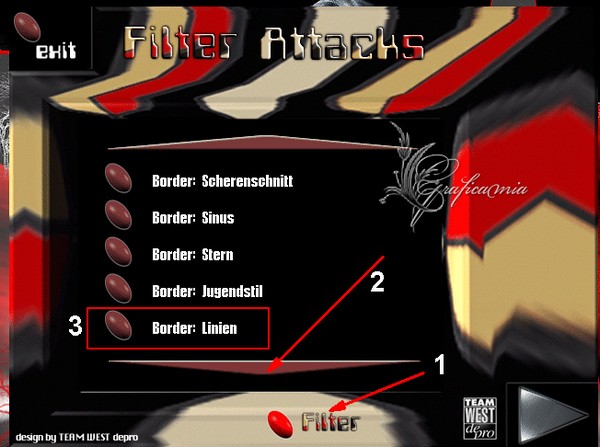
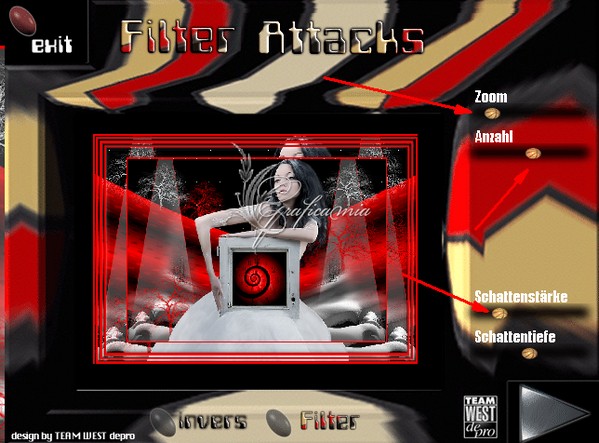
38
Immagine aggiungi bordatura
colore #d3d8dc
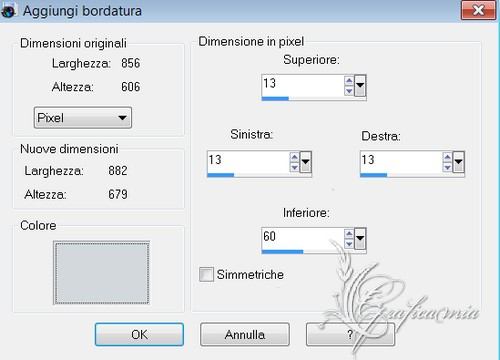
39
Immagine aggiungi bordatura
simmetrico 3 pixel colore
#ff0000
40
Strumento testo Font Ambiance BT
Swash - Dimensione 90 pixel
grassetto e corsivo
spuntato - Crenatura 100
Scrivi " Time for Change"
Oggetti allinea centra
orizzontale nella tela
Livelli converti in livello
raster
41
Effetti - effetti 3D sfalza
ombra - colore nero
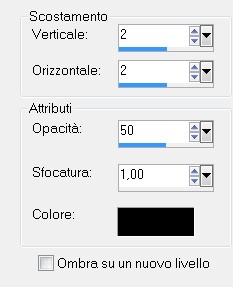
42
Selezioni - seleziona tutto
Selezioni mobile
Selezioni immobilizza
43
Effetti - Plugin - Eye Candy 3.1
/ Glass
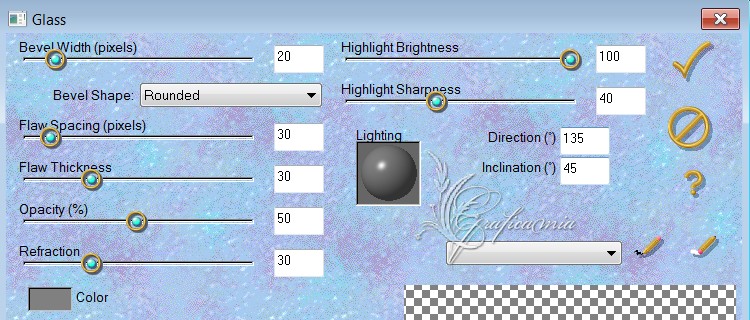
Selezioni - deseleziona
44
Metti il colore nero come colore
di sfondo
Strumento testo
Digita "2015" stesse
impostazioni di prima
posizionalo sotto all'orologio
45
Aggiungi la tua firma o
wartermark
Livelli unisci - unisci tutto
Regola messa a fuoco - metti a
fuoco
46
Salva in formato Jpg

Le mie traduzioni sono
registrate su:

Copyright©2014-Webmaster
Graficamia |